Sisukord

VideoScribe
Efektiivsus : Tahvlivideote loomine on imelihtne Hind : Messi professionaalidele, kuid mitte nii palju hobiartistidele. Kasutamise lihtsus : Puhas, elegantne kasutajaliides koos vajalike tööriistadega Toetus : Foorumid, õpetused ja kiire vastus e-kirjadeleKokkuvõte
VideoScribe on intuitiivne tööriist tahvlianimatsioonide ja selgitavate videote loomiseks. Saate teha video, mis näeb välja nagu käsitsi joonistatud, ilma animatsioonioskusteta. Seda stiili nimetatakse ka "selgitavaks" videoks ja see on muutunud üha populaarsemaks turundus- ja hariduslikel eesmärkidel. Ma katsetasin tarkvara, luues lühikese video tavalisest lastejutust ja sain kasutada peaaegukõik funktsioonid hõlpsasti ilma eelnevate kogemusteta. VideoScribe on parim videoanimatsioonitarkvara enamiku inimeste jaoks.
Kui olete huvitatud animatsiooni loomisest oma ettevõtte veebilehe jaoks, reklaami või õppevideo jaoks, tasub seda tarkvara kasutada. See sisaldab tasuta pildi- ja helikogu, mis annab teile kõik vajaliku kätte. Te saate tarkvara alla laadida nii paljudesse arvutitesse kui vaja (kuigi seda saab kasutada ainult ühte korraga), ja sellel on pilvetugi, etjuurdepääsu oma projektidele tööl või kodus.
Mis mulle meeldib : Kasutajaliides on puhas ja selge. Väga lihtne õppida ja kasutada. Põhiline pildiraamatukogu on üsna põhjalik. Suurepärane litsentsitasuta heliraamatukogu. Saab importida kohandatud meediat mitmes formaadis. Mitmesugused ekspordivõimalused.
Mis mulle ei meeldi : Häälingufunktsioon on tülikas. Paljud graafikud nõuavad kasutamise eest lisatasu.
4.4 Hangi VideoScribe (tasuta prooviversioon)Mis on VideoScribe?
See on Sparkoli poolt välja töötatud programm, mis aitab kasutajatel luua tahvlianimatsioone ja selgitavaid videoid. Need videod sisaldavad tavaliselt kõnet, mis selgitab lugu, toodet või ideed, mida video edenedes joonistavad ekraanile ilmuvad pildid.
See stiil on üha enam tuntud suure vaatajate kaasamise määra poolest ning seda peetakse turundus- ja haridussektoris äärmiselt tõhusaks.
VideoScribe'i peamised eelised:
- See aitab teil teha animeeritud videoid väheste kogemustega või üldse ilma kogemusteta.
- Valge tahvli stiil on üha populaarsem ja asjakohasem.
- Heli- ja pildiraamatukogu tähendab, et te ei pea oma sisu nullist looma.
- Saate eksportida mitmes erinevas formaadis mitmele platvormile.
Kas VideoScribe on turvaline?
Jah, see programm on täiesti turvaline. See installib sujuvalt ja suhtleb teie arvutiga ainult teie valitud failide eksportimiseks või importimiseks. See ei sisalda mingit pahavara ja on pärit Ühendkuningriigis asuvalt tuntud ettevõttelt Sparkol (allikas: CompaniesHouse.gov.uk).
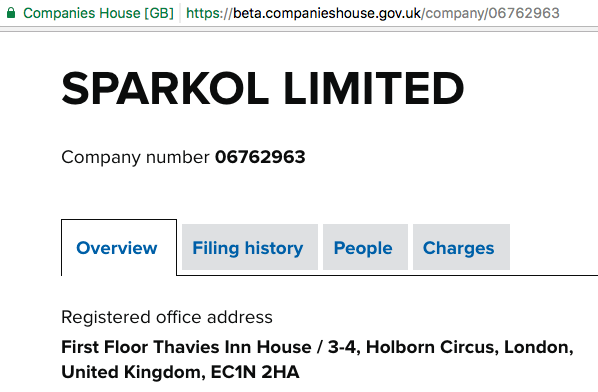
Kui soovite eksportida Youtube'i või Facebooki, peate need kontod siduma, kuid need õigused saate igal ajal tagasi võtta. VideoScribe ei saa teie konto kaudu midagi teha ilma teie selgesõnalise loata.
Kas ma saan VideoScribe'i tasuta kasutada?
Ei, VideoScribe ei ole tasuta tarkvara. 7 päeva saate programmi proovida tasuta ja krediitkaarti esitamata, kuid teie ekspordivõimalused on piiratud Youtube'i, Facebooki ja Powerpointiga ning igal videol on vesimärk.
Kui palju maksab VideoScribe?
Kui otsustate tarkvara osta, võite maksta 168 dollarit ühe aasta eest või maksta 39 dollarit kuus ja lõpetada või jätkata lepingut igal ajal. Nad pakuvad haridus-, mittetulundus- ja mitmelitsentside allahindlusi. Kontrollige viimast hinnainfot siin.
Miks usaldada mind selle VideoScribe läbivaatamise puhul
Minu nimi on Nicole Pav ja ma olen ennekõike tarbija, täpselt nagu teiegi. Ma mõistan, kui frustreeriv on lugeda ettevõtte enda toote kirjeldust ja mitte midagi teada saada selle kohta, kuidas tarkvara tegelikult töötab.
Teadmine, mis tegelikult karbis on, ilma et maksaksid selle avamise eest ise, peaks olema lihtne ja valutu. Selle asemel on see sageli segane ja aeganõudev. Sellepärast on minu ülevaated alati 100%-liselt isiklikel kogemustel põhinevad ja kirjutatud, nii et saate kiiresti teada, kas toode on teie jaoks või mitte.
Oma amatöörkunsti hobi ja erinevate teostatud projektide vahel olen katsetanud kümmekond erinevat tarkvara, mis pakuvad videoanimatsiooniteenuseid. Alates keerulistest tasulistest programmidest kuni avatud lähtekoodiga allalaadimisteni saan aru, mida tähendab programmi nullist õppimine. Olen veetnud mitu päeva katsetades VideoScribe'iga, et saaksin anda selge keelega esimese käe aruannetja üksikasjad. Sparkol ega ükski teine ettevõte ei ole mind kinnitanud VideoScribe'i läbivaatamiseks, nii et võite usaldada, et see ülevaade on täiesti erapooletu.
Olen isegi võtnud ühendust nende tugimeeskonnaga ja esitanud lihtsa küsimuse, et rohkem teada saada programmi kohta ja näha, kui hästi see toimib. Selle vahetuse ekraanipildid on saadaval allpool olevas jaotises "Põhjused minu hinnangute taga".
Kuidas VideoScribe töötab?
VideoScribe'il on üllatavalt lihtne toimetaja nii võimsa tööriista jaoks, kui see on osutunud. Nagu pildil näha, on toimetaja jaotatud põhiliseks lõuendiks, mille allosas on ajajoon ja üleval tööriistariba.
Leidsin, et video koostamine oli valutu ja lihtne navigeerida. Saate tööriistariba abil lisada oma videole teksti, pilte või graafikuid. Audio- ja hääleklippide lisamisega peaksite aga ootama, kuni olete valmis.
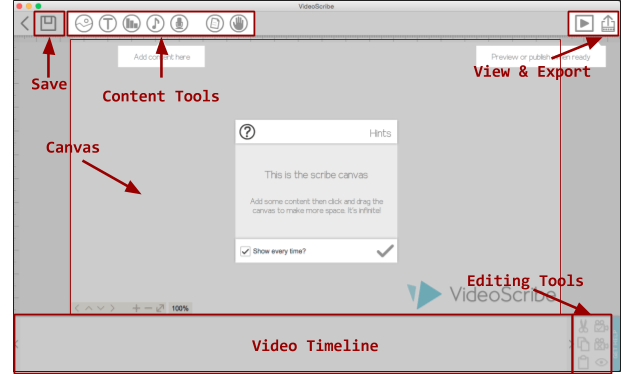
Kui olete oma loomingu lõpetanud, saate selle videofailina eksportida või laadida üles Youtube'i, Facebooki või Powerpoint'i. Prooviperioodi jooksul eksporditud videod on varustatud vesimärgiga ja neid ei saa failina eksportida.
Animatsiooni näited
Kui otsite inspiratsiooni või näiteid selle kohta, mida VideoScribe suudab teha, siis siin on mõned näited:
"Fly the Plane" on aktsionäride koosoleku video, milles kasutatakse palju kohandatud graafikat, ja see tuli suurepäraselt välja. Selle taasloomine nõuaks kindlasti mõningaid teadmisi.
Vahepeal kasutab see Ühendkuningriigi ülikool VideoScribe'i, et anda 60 sekundi jooksul lühiülevaateid kõigist oma peamistest programmidest. Siin on üks näide.
Veelgi rohkem näiteid selle kohta, milleks VideoScribes'i kasutatakse, leiate Sparkoli veebisaidil olevalt Scribe Wall'ilt, kus on kümneid hoolikalt animeeritud videoid teemadel alates bumerangidest kuni stringiteooriani.

VideoScribe Review: Omadused & Minu testi tulemused
VideoScribe on ainulaadne selle poolest, et toetab kõiki funktsioone, mida võiksite oodata, ilma et kasutajaliides või õppimiskõver ohverdataks. Kui ma esimest korda programmi avasin, olin üllatunud, kui lihtne see on, ja eeldasin ekslikult, et selle rakendused on väga piiratud. Vastupidi, ma leidsin, et see suudab peaaegu kõike, mida ma professionaalselt animatsioonitarkvaralt ootan.
Samuti pidage meeles, et ma testisin VideoScribe'i Mac-arvutis. PC-versioon võib pisut teisiti välja näha või toimida, nagu see on paljude platvormidevaheliste programmide puhul.
Meedia sisestamine
Animatsiooni ei saa teha ilma animeeritavate piltideta ja VideoScribe pakub üsna põhjalikku varupiltide raamatukogu, millega töötada. Kategooriad ulatuvad "nooledest" kuni "ilmastikuni".

Saadaval on kahte tüüpi pilte: tasuta ja tasulised. Tasuta pilte saab kasutada lihtsalt tarkvara koopia olemasolul, samas kui tasulised pildid tuleb osta eraldi ja need ei kuulu programmi hinna sisse. Need on otsingutes märgitud punase lindiga.
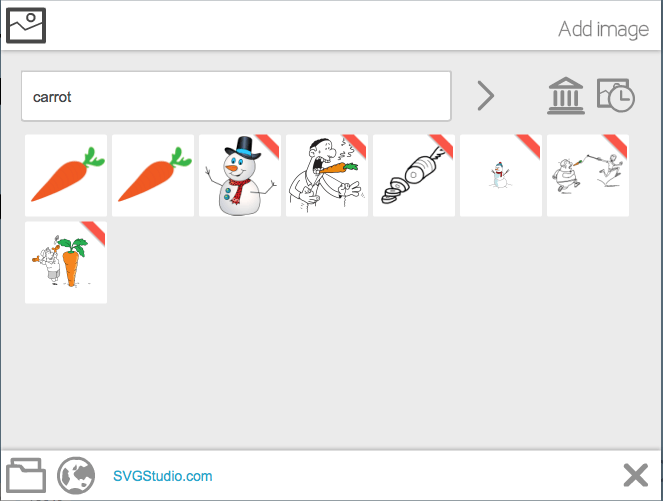
Kui olete valinud pildi, mida soovite kasutada, saate sellel klõpsata, et sisestada see oma kirjutusse (ehk videoprojekti). See avab ka kohandamisakna. Selles aknas saate määrata, kuidas teie pilt ekraanile joonistatakse, muuta mõningaid visuaalseid üksikasju, nagu nurk või pintsli suurus, ning määrata, kui kaua see jääb nähtavaks.

Võimalus importida oma faile on funktsioon, mis on kasulik, kui te ei leia VideoScribe'i raamatukogust midagi, mis teile meeldib. Lihtsalt klõpsake failikausta vasakus alumises nurgas.

JPEG- ja PNG-pildid on kõige elementaarsem võimalus. Neid pilte saab ainult "sisse tõsta" või animeerida, mille efekt sarnaneb kriipsukaardi detailide paljastamisele. Animatsioonilisi GIF-pilte saab lisada kriipsukaadrisse, kuid neil puudub joonistamise võimalus.
Nad mängivad, kui kaader on aktiivne või saab määrata lõpmatuseni loopida. SVG-d on kõige kasulikumad failid. Need vektorpildid suudavad toetada täielikku joonistamise efekti nagu iga pilt baasraamatukogust.
Kui teil ei ole arvutis pilti, võite valida ka veebist importimise. Olge lihtsalt ettevaatlik, et te ei kasutaks autoriõigusega kaitstud pilti.

Üks asi, mis mulle tarkvara testimise ajal ei meeldinud, oli see, et ma sattusin sageli otsinguterminite peale, mille puhul ei olnud tasuta graafikat saadaval või mis olid täiesti valesti märgistatud. Näiteks otsing "farmer" andis neli erinevat graafikat tasuta maastikusõiduki kohta ja seitse tasulist tulemust tegelike põllumeeste või traktoriga. Otsing "salat" andis hamburgerid. Otsing "vangla" andis ainult tasulised tulemused.tulemused, ilma tasuta valikuteta.

Neid lünki saate siiski ise parandada, importides tasuta pildi ühest paljudest veebipõhistest SVG-andmebaasidest, nagu FlatIcon, VectorPortal või Vecteezy.
Teksti sisestamine
Kuigi kõnekeel võib anda suure osa video piltide kontekstist, on tekst vajalik igas mastaabis projektide jaoks. Seda saab kasutada pealkirjade, punktide, märkuste, pildi üksikasjade ja muu jaoks. See tõstab video kvaliteeti ja muudab selle kaasahaaravamaks.
VideoScribe pakub teksti kirjutamiseks peaaegu kõiki Microsoft Wordi kirjastiile.

Ainus puudus on see, et ainult põhifont on eelinstalleeritud, nii et teise fondi valimine sunnib teid ootama umbes minuti, kuni see alla laetakse.
Teksti redaktor on väga sarnane meedia redaktorile. Teksti sisestamise nupule klõpsates tekib väike aken sisu sisestamiseks, mille allosas on kirjatüübi valik. Kui olete teksti sisestanud, sulgub aken, kuid uue teksti topeltklõpsuga avaneb keerulisem redaktor. Selles teises redaktoris saate muuta animatsiooni, teksti värvi või pääseda ligi originaalsele miniatuurile.toimetaja ja muutke sõnastust.

Pidage meeles, et tekstikasti suuruse muutmine ei muuda teksti kuju, nagu see oleks Wordis või Powerpointis. Selle asemel skaleerib see kogu lause uuele suurusele. See tähendab, et peate teksti kirjutama täpselt nii, nagu soovite seda näha, koos reavahetuse ja joondusega.
Stseeni animatsioon ja ajajoon
Mulle meeldis töötada VideoScribe'i ajaskaalaga. Iga sisu, alates pildist kuni tekstini, on kujutatud ajaskaalal ühe plokina. Neid saab ümber paigutada lohistades. Nende järjekord ajaskaalal määrab, mis joonistatakse esimesena.

Kui klõpsate mis tahes plokil, avanevad selle üksikasjad ja saate avada redaktori, reguleerida ekraaniaega või mängida videot sellest punktist alates. See ütleb teile ka, millisel ajal see konkreetne sisuosa ilmub ja kaob. Kui klõpsate viimasele sisule, saate teada, kui pikk on kogu video.

Üks funktsioon, mida ma eriti kasulikuks pidasin, oli nupurühm ajaskaala paremas servas. Nendel 6 nupul on mitu funktsiooni: väljalõige, kopeerimine, kleepimine, kaamera seadistamine, kaamera kustutamine ja pilte kattuvate piltide vaatamise silma.
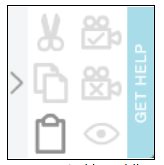
Kui ma esimest korda VideoScribe'iga katsetama hakkasin, märkasin, et sisu lisamisel loodud automaatsed stseenid lõikasid sageli asju ära või nihkusid asjatult veidi üleminekute ajal. Nupp "set camera" lahendas selle probleemi hõlpsasti. Kõik, mida sa pead tegema, on suumida ja pöörada ekraanil soovitud asendisse, valida soovitud klipid kaadris ja vajutada "set camera".
Audio- ja häälefunktsioonid
VideoScribe'il on üks kõige ulatuslikumaid tasuta muusikaraamatukogusid kõigist rakendustest, millega ma olen töötanud. Seal on üle 200 erineva pikkusega klipi ja väikesed värvilised punktid iga klipi juures tähistavad vahemikku ühest sinisest "rahulikku" kuni nelja tumeda punktini "rasket".
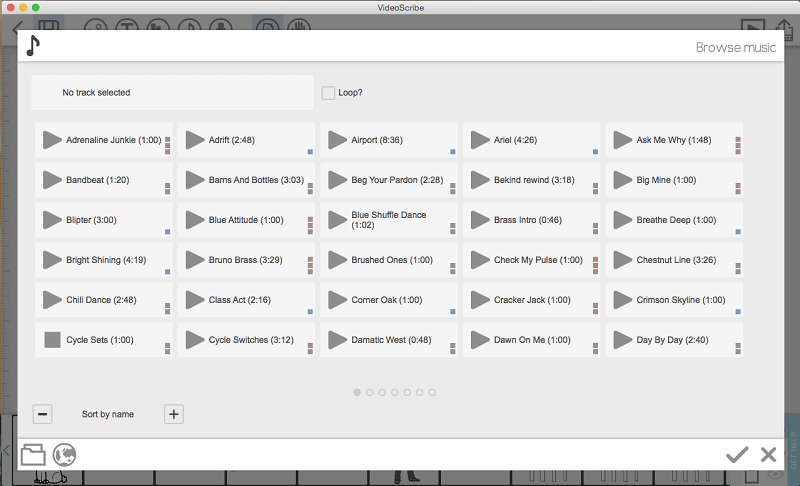
Saate klippe sorteerida mitmel erineval viisil, et leida see, mida vajate, või kasutada failibrauserit, et valida MP3 oma arvutist või internetist. Kui valite loo, siis palutakse teil valida, kas loop või ühekordne esitus, ja te saate valida loo helitugevuse. Seda saab hiljem muuta, klõpsates redaktori ülaosas asuvat helisisu nuppu. Audio ei ilmu sissepooleajakava.
Häälte lisamine osutus samuti lihtsaks. Vajutage lihtsalt mikrofoni ikooni, otsustage, millal olete valmis, ja teie kirjutaja mängib väikeses aknas, samal ajal kui arvuti salvestab teie häält.
Kuna voiceover-funktsioonil ei ole mingeid redigeerimisvahendeid, peate salvestama kõik ühe salvestusega, mis mulle ei meeldinud. Samuti ei saa salvestada mitut voiceover-klippi ja neid kokku liita, mis piirab ühe voiceoveri salvestamist video kohta.

Õnneks ei pea te leppima ühe salvestusega. Kui soovite, võite kasutada mõnda muud programmi, näiteks Quicktime või Audacity, et luua MP3 ja importida see oma videoga kasutamiseks. See fail võib olla teie arvutist või võite valida ühe veebist, nagu ka meedia ja taustaheli puhul.
Igal juhul on häälekõne viimane asi, millega soovite töötada, olenemata sellest, kas kasutate sisseehitatud diktofoni või mõnda muud programmi.
Eksport ja jagamine
Kui olete oma videot täiuslikult toimetanud, on VideoScribe'il palju võimalusi eksportimiseks ja jagamiseks. Tasuta kasutajatel on võimalik kasutada ainult Youtube'i, Facebooki ja PowerPoint'i jagamisvõimalusi ning nende video on varustatud VideoScribe'i logoga vesimärgiga. Tasulised kasutajad saavad eksportida mitmes videofailiformaadis, veebisaidile ja eelnevalt mainitud platvormidele ilma vesimärgita.

Kui otsustate eksportida Youtube'i või Facebooki, palutakse teil sisestada nende saitide kasutajatunnused. Kuigi see annab VideoScribe'ile juurdepääsu teie kontole, ei saa ta ilma teie selgesõnalise loata midagi teha, mistõttu on see täiesti turvaline.
Eksportimine Powerpoint'ile on midagi, mida ma ei ole näinud ühegi teise tarkvara puhul. Kui ma seda proovisin, avastasin, et see loob ühe slaidi esitluse. Video on slaidi sisse põimitud. Saate selle slaidi lohistada teise Powerpoint'ile, kui olete juba alustanud tööd oma esitluse kallal.

Lõpuks saab eksportida videofailina. VideoScribe toetab AVI, WMV ja MOV faile. Vaikimisi on resolutsioon 640p, kuid see ulatub kuni 1080p (Full HD). Failina eksportimisel saab valida ka kaadrisageduse, mis mulle meeldivalt meeldis. Kuigi ma ei saanud tasuta prooviversiooniga ise näha, kuidas lõplik eksporditud video välja näeb, tõestas eksportimine mujale, etsisu kvaliteet jäi kõrgeks ja vastas sellele, mida ma monteerimise ajal ekraanil nägin.

Ainus ekspordivõimalus, mille üksikasju ma isiklikult vaadata ei saanud, oli "share video online", mis pakub meetodit video põimimiseks oma veebilehele või lingina. Siiski leidsin VideoScribe'ilt õpetuse, mis kirjeldab seda protsessi.
Selle õpetuse kohaselt avaldab valik "Jaga videot internetis" teie video aadressil www.sho.co, mis on spetsiaalselt üleslaetud VideoScribe'i videote jaoks mõeldud sait. Enne üleslaadimist saate valida privaatsuse seadistuse.
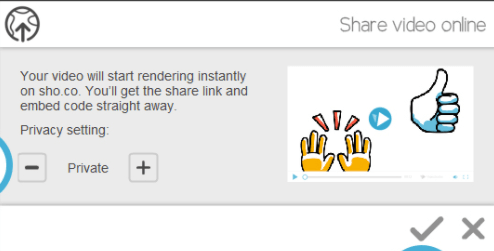
Kui video on üles laaditud, saadetakse teile embed-koodid ja otselink.

Põhjused minu hinnangute taga
Efektiivsus: 4,5/5
VideoScribe saab suurepäraselt hakkama. Üheminutilise klipi saab teha esimesel katsel vähem kui tunniga. Põhiraamatukogu on suurepärane ressurss harrastajale või algajale, kellel puudub juurdepääs vektorpiltidele, ning premium-raamatukogu pakub suurt valikut eeltäidetud SVG-sid neile, kellel on natuke raha üle. Meediatööriist ja ajajoonefunktsioonid annavad teile täieliku kontrolli, samas kuioma tahvlivideo redigeerimine. Siiski puudus audiotoetusel see lihtsus ja kontroll, mis oli teistel funktsioonidel.
Hind: 3.5/5
Ettevõtted ja professionaalid leiavad, et VideoScribe on nende jaoks õiglase hinnaga. Piiramatu videote arv kõigest 168 dollariga aastas. Kui olete hobikunstnik või õpetaja, siis võib teile sobida paremini programm, mille ühekordne ostutasu on palju väiksem, kuna teie eelarve on tõenäoliselt palju väiksem. See on kahetsusväärne, kuna VideoScribe turustab praegu professionaalidele ja amatööridele.
Kasutamise lihtsus: 5/5
See on kõige lihtsam animatsiooni ja video loomise tarkvara, mida ma olen kunagi kasutanud. Meediat on lihtne manipuleerida, ajajoon on lihtne, kuid tõhus ning ma ei kohanud testimise ajal ühtegi viga ega tõrget. Intuitiivne kasutajaliides teeb redigeerimise lihtsaks, selgelt märgistatud tööriistad ja valikud. Samuti naudite ajajoonel manööverdamist ja lihtsustatud ekspordiprotsessi.
Toetus: 4.5/5
VideoScribe'il on mitu erinevat tugivormi ja need on kõik väga tõhusad. KKK lehel on vähemalt 100 teemat alates vigadest kuni paigaldamiseni ja seal on märkimisväärne õpetuse osa koos video- ja tekstselgitustega. Võtsin ühendust nende toega ja sain kohe automaatse e-kirja tugitundide jooksul (ilmselt oli umbes 2 hommikul Suurbritannias, kui ma neile e-kirja sain).

Nad vastasid minu piletile peaaegu kohe, kui tugi oli järgmisel päeval avatud.

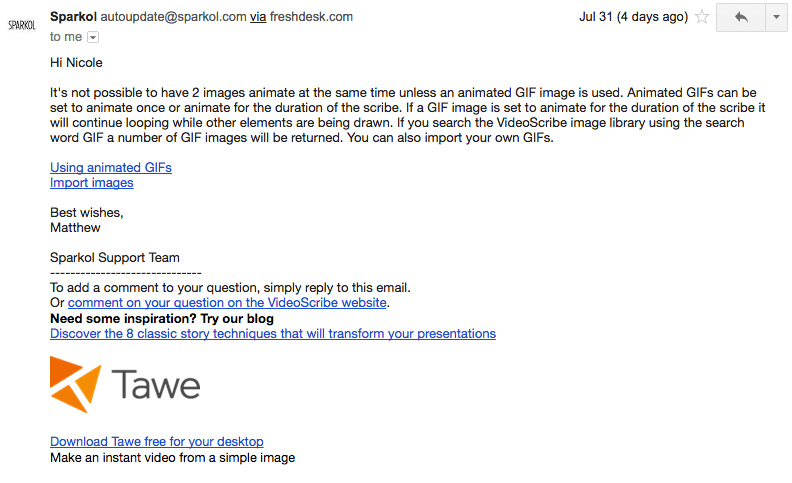

Lõpuks on kogukonna foorumis sadu põhjalikumaid teemasid erinevate küsimuste kohta, samuti nõuandeid, teadaandeid ja taotlusi.
Alternatiivid VideoScribe'ile
Kui VideoScribe ei tundu teile sobivat, on siin mõned alternatiivid, mis võivad täita lüngad.
Explaindio (Mac & Windows)
Odavam alternatiiv, mis toetab ka 3D-animatsiooni koos suure eelseadete raamatukoguga, Explaindio on hinnaga 59 dollarit aastas isikliku litsentsi eest ja 69 dollarit aastas, kui soovite oma loodud videoid müüa. Loe meie täielikku Explaindio ülevaadet.
TTS Sketch Maker (Mac & Windows)
Valge tahvli video loojatele, kes otsivad ka tekstist kõnet, maksab TTS Sketch Maker 97 dollarit ühekordse ostu eest koos kaubandusõigustega. Tarkvara müük on sageli juba 31 dollariga.
Easy Sketch Pro (Mac & Windows)
Kuigi kasutajaliides tundub veidi amatöörlik, sisaldab Easy Sketch Pro rohkem äriturundusfunktsioone, sealhulgas brändingut, interaktiivsust ja analüütikat. Hinnakujundus algab 37 dollarist kaubamärgiga videote jaoks ja 67 dollarist oma logo lisamiseks.
Raw Shorts (veebipõhine)
Kui otsite vähem käsitsi joonistatud ja rohkem animatsiooni sisaldavat selgitavat videot, siis Rawshorts algab kaubamärgita videote puhul 20 dollarist ekspordi kohta.
Kokkuvõte
VideoScribe on üks kõige puhtamaid, efektiivsemaid ja lihtsamaid turul saadaolevaid whiteboard-videotarkvarasid. See aitab teil luua suurepäraseid turundus- ja õppevideosid isegi siis, kui teil puudub kogemus animatsiooni alal. Ma sain lihtsa video tehtud alla tunniga ning tänu suurele tasuta helide ja piltide raamatukogule on teil peaaegu kõik vajalik käepärast.
Üldiselt soovitan seda programmi igale kasutajale, kellel on õiglane eelarve ja kes on huvitatud kvaliteetse animatsioonivideo loomisest. VideoScribe'i kasutamine on olnud suurepärane kogemus ja ma ei kõhkleks seda tarkvara uuesti kasutama.
Hangi VideoScribe (7-päevane tasuta prooviversioon)Mis on teie arvamus sellest VideoScribe'i ülevaatest? Jäta kommentaar ja anna meile teada.

